Как создать 3д полилинию в автокаде
Обновлено: 05.07.2024
Подскажите плизззз как превратить 3D полилинию в 2D полилинию или просто полилинию? т.к. 3D полилинию нельзя сделать штрихованной или любым другим типом линии, а это очень надо!
СПАСИБО
с Уважением Михаил
flatten из Express Tools. Правда, она за компанию еще и тексты корежит. Плющит все и вся.
Не совсем так. 3D-полилиния остается 3D-полилинией, только обнуляется координата Z в WCS (МСК). И хоть 3D-полилиния получается плоская, свойства у нее остаются прежними. А вот сплайны превращаются в полилинии. Если нужно все-таки работать в 3D, то лучше использовать не 3D-полилинию, а сплайн, IMHO. Ему-то можно назначить любой тип линии, хоть GAS_LINE.
> Владимир Громов
Только что, специально проверил. Сделал 3dpolyline, потом flatten:
Сначала свойства объекта
Т.е. она превратилась в lwpolyline, обычную облегченную полилинию. С ней можно делать все что угодно, как с обычной полилинией.
> kpblc
Тут, как оказалось, есть хитрость. В ответ на запрос, удалять ли скрытые линии, я отвечал, что не надо, потому как, вроде, какие тут еще скрытые линии. В этом случае 3D оставалась 3D. А вот если ответить, что надо удалять, тогда, действительно, 3D-полилиния превращается в полилинию. Смотри-ка, я не знал.
СПАСИБО всем кто откликнулся, правда я ничего не понял, напишите плиззззз что и как мне делать(желательно по подробнее).
СПАСИБО!
> Михаил
Суть в том, что обычная полилиния - плоский объект и отрисовывается в плоскости XY. 3D-полилиния - 3х-мерный объект и свойстаа ее урезаны по сравнению с 2D-полилинией. Если у вас AutoCAD 2005 или 2006 и установлен пакет программ "Express Tools", то для преобразования 3D в 2D можно воспользоваться командой "flatten" (Меню "Exppress->Modify->Flatten objects"). Только трехмерность полилинии исчезнет в этом случае.
ПОНЯТНО, у меня 2005 акакд, а где взять Експресс тоолс для него? СПАСИБО
Сейчас попробую скачть
СПАСИБО ОГРОМНОЕ.
я установил, но я не могу понять где они. их как то еще загрузить надо?
> Михаил
При нормальной установке должен появиться пункт "Express" в падающем меню и выскочить 4 панели с инструментами. Если этого нет, то надо вручную подгрузить меню "acetmain" с помощью команды "_menuload" ("менюзагр"). Меню должно находиться в папке:
C:\Documents and Settings\USER\Application Data\Autodesk\AutoCAD 2005\R16.1\rus\Support
(для русской версии)
или
C:\Documents and Settings\USER\Application Data\Autodesk\AutoCAD 2005\R16.1\eng\Support
(для английской версии).
Диск, конечно, может быть другой, а "USER" означает имя пользователя.
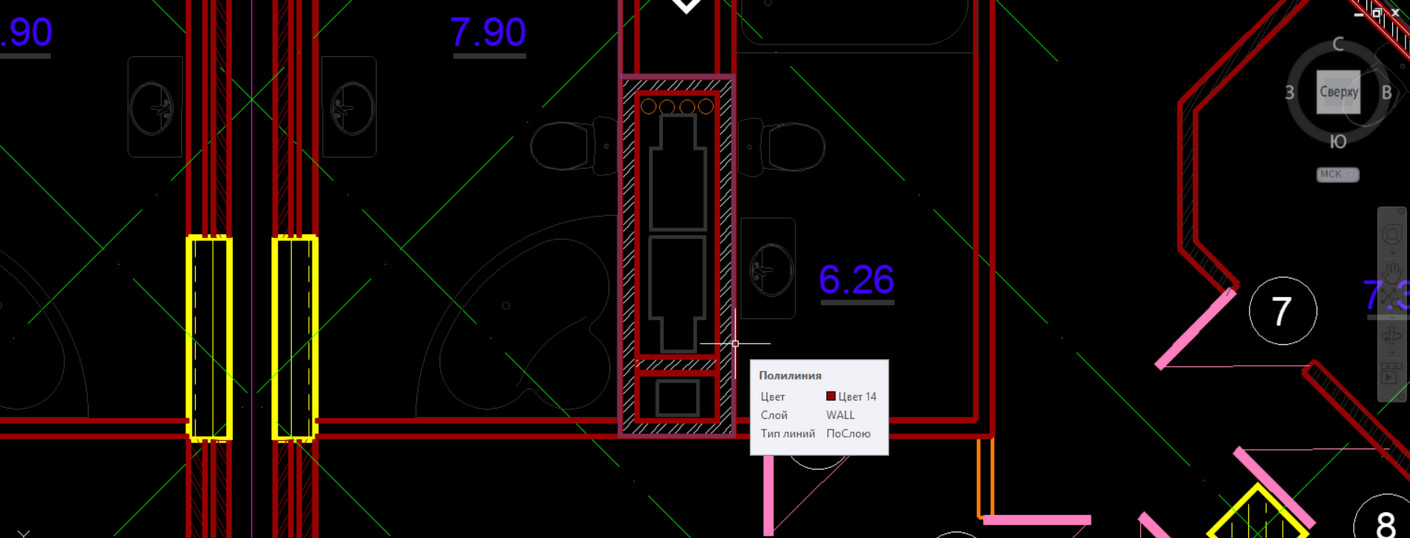
В Автокад полилиния представляет собой сложный примитив. Это совокупность отрезков, которые представляют собой единый цельный объект. Это позволяет задавать нестандартные параметры, которые присущи только полилинии. Рассмотрим более подробно, что такое полилиния в Автокаде и как ее создать. Также вы можете посмотреть видео обучение по Автокаду.
AutoCAD полилиния. Параметры команды и настройка полилинии в Автокаде
Полилиния в Автокаде строится так же, как и обычные отрезки. Однако параметры, которые можно задать при построения полилинии, уникальные.
Команда, отвечающая за то, как нарисовать полилинию в Автокаде, расположена на вкладке «Главная», на панели «Рисование». Можно также воспользоваться псевдонимом команды и прописать в командной строке «ПЛ», что означает полилиния в Автокаде.
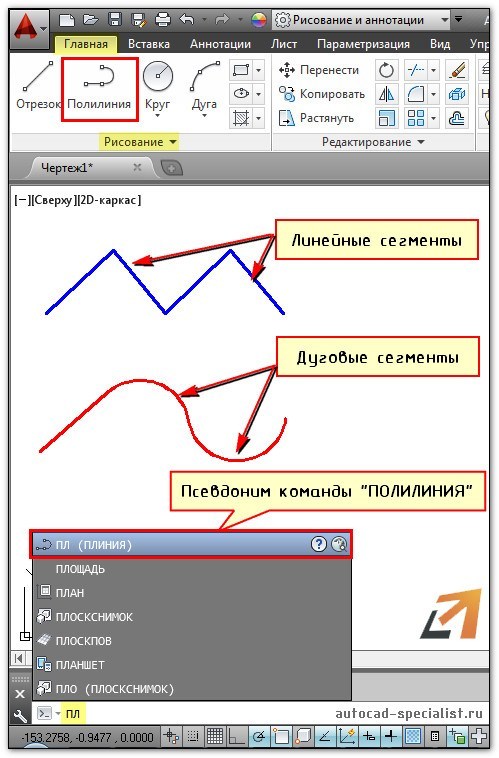
Полилиния в Автокаде состоит из линейных и/или дуговых сегментов, а также любых их сочетаний. Обратиться к тому или иному параметру можно через командную строку.
К самым распространенным параметрам полилинии относятся:
1) Дуга – позволяет создавать дуговые сегменты. При выборе данного параметра появляются дополнительные подпараметры, такие как радиус, направление и др., позволяющие управлять дуговыми сегментами.
2) Линейный (установлен по умолчанию) – позволяет создавать линейные сегменты.
3) Ширина (не путать с толщиной линии) – для каждого отдельного сегмента можно задать значение начальной и конечной ширины. С помощью данного параметра создана стрелка в примере на рис.
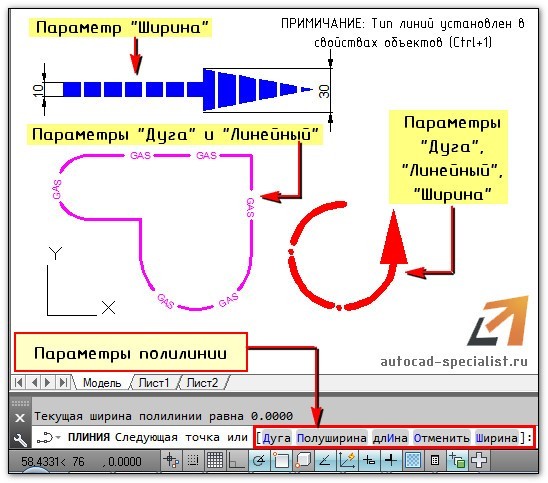
У полилинии достаточно много параметров. Более подробно про каждый из них можно прочитать в справке Autodesk (F1).
Где можно использовать полилинию?
Данный инструмент удобно использовать при трехмерном моделировании. Чтобы плоскому объекту задать объем, он должен быть замкнутым и цельным. Например, с помощью полилинии можно создать контур внутренних и наружных стен, а затем его вытянуть.
Также эту команду применяют в качестве траектории для массива или сдвига.
Очень удобно обрезать рисунок в AutoCAD, обводя нужный контур полилинией.
Это лишь некоторые примеры, где можно применять данный инструмент.
Таким образом, полилиния в Автокаде – полезный инструмент, обладающий уникальными свойствами и параметрами. И поэтому знание того, как создать или как замкнуть полилинию в Автокаде, является важным при работе с данной программой.
Автор:
Выбор 3D-полилинии предусматривает особые параметры команды ПОЛРЕД.
При выборе 3D-полилинии отображаются следующие запросы.
Замкнуть
Создание замыкающего сегмента полилинии, соединяющего его последний сегмент с первым. Полилиния считается открытой, пока ее не замкнуть с помощью параметра "Замкнуть".
Если полилиния в текущий момент замкнута, параметр "Замкнуть" заменяется параметром "Разомкнуть".
Открыть
Удаление замыкающего сегмента полилинии. Полилиния считается замкнутой до ее размыкания с помощью параметра "Открыть".
Добавить
Присоединение разомкнутой кривой к 3D полилинии. Кривая может находиться на другой плоскости, но должна соприкасаться с 3D полилинией.
Редактировать вершину
Выполнение различных функций редактирования над вершиной полилинии и примыкающими к ней сегментами.
Перемещение маркера X к следующей вершине. При этом маркер не будет циклически переходить от конца к началу полилинии даже в том случае, когда последняя замкнута.
Перемещение маркера X к предыдущей вершине. При этом маркер не будет циклически переходить от начала к концу полилинии даже в том случае, когда последняя замкнута.
Разорвать
Запоминание места вершины, отмеченной маркером X, при перемещении маркера к другим вершинам.
Удаление всех сегментов и вершин между двумя заданными вершинами и возвращение в режим редактирования вершин.
Завершение работы в режиме "Разорвать" и возвращение в режим редактирования вершин.
Если какая-либо из заданных вершин попадает на конец полилинии, то полилиния усекается. Если обе заданные вершины попадают на концы полилинии (или если задана одна вершина и она попадает на конечную точку), то опцию "Разорвать" использовать нельзя.
Вставить
Добавление к полилинии новой вершины после той вершины, которая в текущий момент помечена маркером Х.
Перенести
Перенос помеченной в данный момент вершины в другое место.
Регенерировать
Выпрямить
Запоминание места вершины, отмеченной маркером X, при перемещении маркера к другим вершинам.
Перемещение маркера X к следующей вершине.
Перемещение маркера X к предыдущей вершине.
Удаление всех сегментов и вершин между двумя заданными вершинами, замена их одним прямолинейным сегментом и возвращение в режим редактирования вершин. Если задается только одна вершина (вводом слова выполнить без перемещения маркера Х), то будет спрямлен следующий за вершиной сегмент (если он является дугой).
Завершение работы в режиме "Выпрямить" и возвращение в режим редактирования вершин.
Если требуется удалить дуговой сегмент, связывающий два прямых сегмента полилинии, а затем продлить эти прямые сегменты до пересечения, то следует воспользоваться командой "СОПРЯЖЕНИЕ" с нулевым радиусом скругления.
Выход
Выход из режима редактирования вершин.
Сплайновая кривая
Сглаживание 3D кривой B-сплайна по ее управляющим точкам. Системная переменная SPLFRAME позволяет управлять точностью и отображением на экране управляющих точек для 3D B-сплайна, кривые которого могут быть аппроксимированы только сегментами линии. Отрицательные значения для сегментов сплайна игнорируются.

Убрать сглаживание
Удаление всех дополнительных вершин, вставленных при выполнении операций "Сгладить" и "Сплайн", и выпрямление всех сегментов полилинии. Любая информация о касательных, заданная для вершин полилинии, оставляется для последующего использования при выдаче запросов "Сгладить". После обработки сглаженной сплайном полилинии с помощью такой команды, как "РАЗОРВАТЬ" или "ОБРЕЗАТЬ", параметр "Убрать сглаживание" нельзя будет использовать.
Обратить
Изменение порядка вершин полинии на обратный. Этот параметр используется для обращения направления объектов, в которых используются типы линий с включенным текстом. Например, в соответствии с направлением, в котором была создана полилиния, текст для данного типа линии может отобразиться в перевернутом виде.
Отменить
Отменяется действие операций редактирования до наступления состояния, существовавшего в начале сеанса ПОЛРЕД.
Полилиния в Автокаде – незаменимый инструмент. Она используется во множестве случаев даже без целенаправленного её вызова. Любые отдельные линии, соединяясь вместе, сразу преобразуются в полилинию.
Рассмотрим, что представляет собой данная команда, что возможно сделать с её помощью и как использовать в работе с программой.
Полилиния в AutoCad
Для начала приведём определение. Полилиния (Polyline), или Плиния (Pline) («множественная линия») – некоторое количество соединённых или созданных вместе отрезков разной длины или дуг.
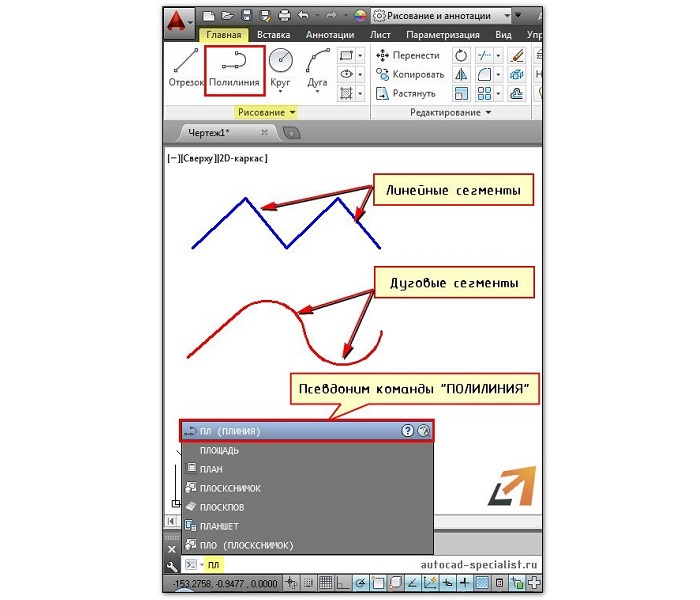
Это может быть как замкнутый объект (круг, бесформенный многоугольник и т. д.), так и изогнутая линия. Если нажать на неё, в командной строке и в панели свойств выделенный объект будет называться именно так.
Как работать с полилинией
Этому примитиву присущи параметры и свойства, нехарактерные для других.
Например, для выделения всей полилинии достаточно выделить один её элемент, но при работе с ней можно использовать её вершины по отдельности. Это удобно при перетаскивании объекта или редактировании его конфигурации.
Чтобы понять принцип работы с этим инструментом, необходимо разобрать отдельные команды, которые производятся с ним.
Как преобразовать отрезок в полилинию
Существует два способа для преобразования одного или нескольких отрезков в Pline.
Первый способ - соединение:

1. Объект составлен из нескольких отрезков. Необходимо выделить все.
2. В открытой «Главной» вкладке до конца раскрываем свёрнутую панель «Редактирование». Затем нажимаем на иконку команды «Соединить». Объект становится полилинией.


3. Если на неё нажать правой кнопкой мыши (ПКМ), появится окошко редактирования.

Второй способ — добавление:
1. Во вкладке «Главная» панели «Редактирование» нажимаем на «Редактировать полилинию». Выбираем отрезок.

2. Так как это ещё не Pline, программа спрашивает, необходимо ли преобразовать в неё выбранный элемент. Чтобы согласиться, достаточно нажать кнопку Enter.


3. Теперь нужно задать параметр.

Выбираем «Добавить», выделяем все необходимые элементы и потом дважды нажимаем клавишу Enter для приведения команды в действие. Отрезки соединяются в полилинию. Это можно легко проверить, наведя на объект.
Как объединить полилинии
Действуем по шагам:
1. По такому же принципу соединяются все Polyline. Нужно в панели «Редактирование» во вкладке «Главной» нажать «Редактировать полилинию». Среди команд выбираем «Добавить».

2. Далее выбираем вторую плинию (а если их несколько, то выбираем все по очереди), которая соединяется с данной в некоторой вершине. Между ними не должно быть разрыва.

3. При наведении на любую из двух соединённых частей весь объект подсвечивается.

Как задать толщину полилинии
Толщину Pline задают двумя параметрами командной строки: полушириной и шириной. Их можно вызывать нажатием выделенных в командной строчке букв.

Как можно предположить из названий, отличие состоит в том, что полуширина задаёт половину ширины.
То есть при одинаково вводимых в этих параметрах числах, полуширина даёт результат в 2 раза шире, чем при ширине. Она считается от осевой линии до внешней границы.

Можно вводить разные начальное и конечное число и получить такие полилайны.

Как провести полилинию параллельную данной
Для создания параллельных линий среди команд в панели «Редактирование» нужно щёлкнуть по значку «Сместить».
Появится строка, где необходимо ввести расстояние смещения. Его можно изменять, пока не нажата кнопка Enter.


После этого появляется возможность выбрать, какое именно смещение требуется.


Как преобразовать сплайн в полилинию в Автокаде
Рассмотрим, как сплайн можно перевести в Polyline:
1. Выделяем сплайн.

2. Нажимаем правую кнопку мыши и выбираем в появившемся меню сначала «Сплайн», а затем «Преобразовать в полилинию».

3. В появившемся окошке или в командной строке выбираем точность от 0 до 99.

4. Чем больше число, тем более сглаженная линия получается, и тем больше вершин на ней расположено.

Как сгладить polyline
Сглаживание проводится двумя способами: дугами и сплайном. Действия выполняются в обоих случаях следующие:
1. Для начала нажать правой кнопкой мыши и в меню выбрать «Полилиния». Внизу появившегося столбца появятся три команды: «Дуговое сглаживание», «Сплайн по определяющим точкам» и, для отмены двух предыдущих, «Убрать сглаживание».

2. Дуговое сглаживание скруглит отрезки между вершинами. Выбор сплайна даст такой же результат, сглаживаются острые углы, образованные вершинами.

Данный примитив удобен и функционален при работе на плоскости. Если идёт работа с объёмным изображением, всегда можно перейти из 3d в 2d, использовав команду «Плоскснимок» («Flatshot»), и продолжить редактирование в необходимой плоскости.
Читайте также:

